reklama
Prakticky každý uživatel počítače chápe, že potřebuje ochranu před online hrozbami. Ale stále je mylnou představou, že za to musíte zaplatit spoustu peněz. Norton, McAfee nebo jiná velká antivirová společnost nejsou jedinými možnostmi. Ve skutečnosti, mnoho renomované antivirové programy zdarma Srovnání antivirů zdarma: 5 oblíbených výběrů jde na špičkuJaký je nejlepší bezplatný antivirus? To je jedna z nejčastějších otázek, které dostáváme na MakeUseOf. Lidé chtějí být chráněni, ale nechtějí platit roční poplatek ani používat ... Přečtěte si více jsou stejně účinné jako ty, za které byste zaplatili, a avast! Antivirus zdarma je určitě ten, se kterým se cítíme stát nejlepší antivirové programy Windows Nejlepší počítačový software pro váš počítač se systémem WindowsChcete pro svůj počítač se systémem Windows nejlepší software pro PC? Náš rozsáhlý seznam shromažďuje nejlepší a nejbezpečnější programy pro všechny potřeby. Přečtěte si více .
Jak to může být zdarma?
Skvělá otázka - avast!, jako některé z dalších populárních bezplatných antivirových programů, jako jsou Avira a AVG, používá svůj bezplatný program jako propagaci, aby vás přiměl k tomu, aby se vám produkt líbil.
upgradujte na prémiovou verzi. Bezplatná verze sama o sobě je stejně účinná a zahrnuje vynikající technologii detekce virů a ochranu v reálném čase před všemi typy malwaru Jaký je rozdíl mezi červem, trojským koněm a virem? [MakeUseOf vysvětluje]Někteří lidé nazývají jakýkoli typ škodlivého softwaru „počítačovým virem“, ale to není přesné. Viry, červy a trojské koně jsou různé typy škodlivého softwaru s různým chováním. Zejména se šíří velmi ... Přečtěte si více . Pokud však hledáte více než jen základní ochranu před avast!, Budete chtít upgradovat.Klíčové vlastnosti a hlavní rysy
- Skenování na pozadí / v reálném čase
- Plánování a automatické aktualizace definic
- Hands-off, set-and-forget použití
- Intuitivní uživatelské rozhraní
- Instalace bez nutnosti bloatware
- Lehký dopad na systémové zdroje
Další užitečné funkce
- Software Updater (manuál)
- Vyčištění prohlížeče
- Vzdálená pomoc (pro obě strany)
- Volitelné rozšíření prohlížeče
Co můžete očekávat od avast!
Okamžitě oceníte čisté a uživatelsky přívětivé rozhraní, které umožňuje snadnou navigaci po programu a přizpůsobení nastavení a funkcí programu. Když avast! skenuje váš počítač, o tom ani nevíte. Při psaní tohoto článku jsem spustil Rychlé skenování s 12 kartami otevřenými v Chromu a spuštěním dalších následujících programy najednou: Windows Live Writer, Evernote, Greenshot a RIOT v kombinaci s 91 dalšími pozadími procesy.

Takže se nemusíte starat o provozování avast! na počítači s menším množstvím zdrojů, které nabízí. Ve skutečnosti půjdu tak daleko, abych řekl, že avast! je perfektním antivirem pro malé počítače s menší pamětí RAM a malými procesory. Ačkoliv jsou některé úpravy, které budete chtít provést zpočátku, které se zabývám celým článkem, není důvod, proč budete potřebovat navštívit je poté, co je jednou nastavíte, pokud nejste druh člověka, který rád prozkoumá programy a pohrává si s detaily, které avast! vám umožní dělat také.
Stahování a instalace avast!
Pokud nejste začínáme s novým počítačem Získání nového počítače, část 3: Základní programy a jejich efektivní instalaceJednou z skvělých věcí na novém počítači je, že přehodnotíte, jaké programy opravdu potřebujete, a dokonce vyzkoušíte nové, které jste možná ještě nezkusili, protože jste již měli ... Přečtěte si více a používání webové stránky, jako je Ninite.com, jít do avast.com, klikněte na modré tlačítko „Přejít ke stažení“ a klikněte na první tlačítko „Stáhnout“ pod položkou „Základní avast! Antivirus zdarma".

Při instalaci jakéhokoli programu vždy doporučuji volbu „vlastní“ nebo „pokročilá“ instalace namísto „běžné“ nebo „doporučené“ instalace.
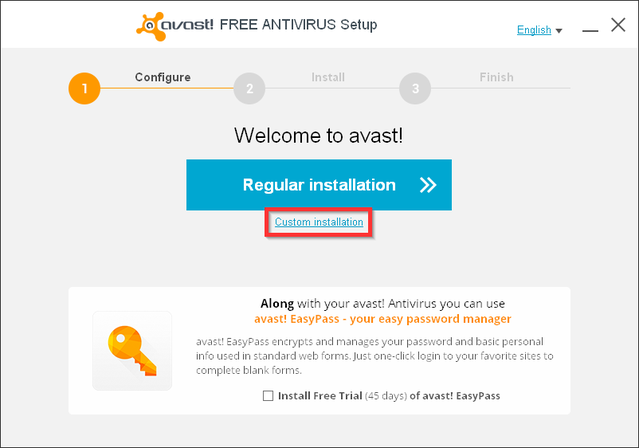
Zvyknout si na to, pomůže všem programům Udržujte z počítače veškerý nežádoucí software pro označování Jednoduchý kontrolní seznam pro bezpečnou instalaci svobodného softwaru bez nevyžádané poštyPředstavte si to - právě jste našli tento úžasný bezplatný software, o kterém se zajímáte, protože vše, co pro vás může udělat, ale při jeho instalaci zjistíte, že je zabaleno ... Přečtěte si více a ujistěte se, že přesně víte, co instalujete. Často, programy, avast! součástí balení jsou další funkce nebo programy, například „avast! Vzdálená pomoc “nebo„ SecureLine “. Toto jsou funkce v rámci avast!, které nebudete chtít zaplatit, pokud je nebudete chtít zaplatit. Pokud je neplánujete používat, můžete pole jednoduše zrušit.
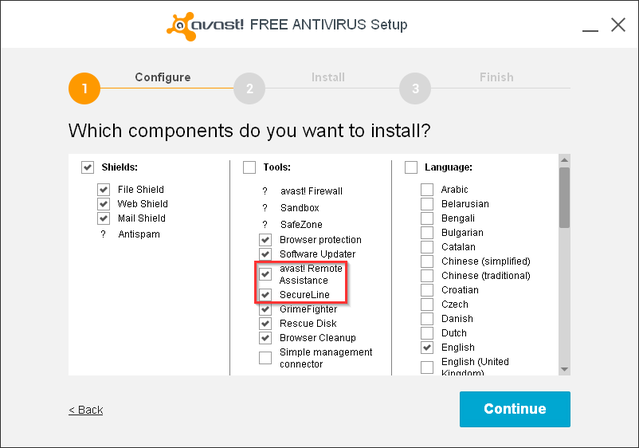
Další možností, kterou můžete nebo nechcete, je funkce „Ochrana prohlížeče“, která nainstaluje rozšíření do vašeho prohlížeče. Pokud již používáte podobný nástroj, například Web Of Trust, a jste s ním spokojeni, můžete tuto volbu také zrušit.

Zbytek instalace je snadný a přímý. Avast! bere to na sebe vytvořit bod obnovení Jak zajistit, aby obnovení systému Windows fungovalo, když to potřebujeteObnovení systému není v systému Windows 7 automatickou funkcí. Obvykle je povolen, když jste zakoupili nový systém, ale po spuštění aktualizací, instalaci systémových nástrojů nebo spuštění dalších seznamů úkolů, které ... Přečtěte si více během instalace, což je vždy příjemné.
DŮLEŽITÉ: Stejně jako u jakéhokoli antivirového softwaru se ujistěte, že jste před spuštěním programu avast odinstalovali jakýkoli předchozí antivirový software! instalace. Jedinou výjimkou je Windows 8, kde Windows Defender se automaticky deaktivuje a zobrazí výzvu, zda chcete povolit avast! běžet.
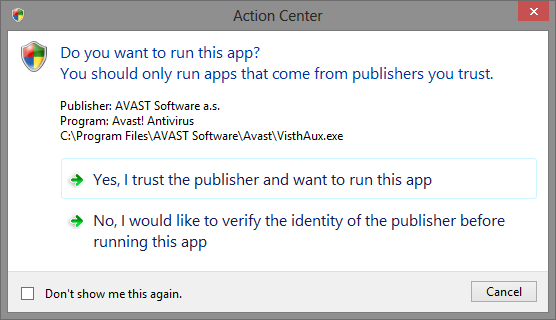
Registrace pro avast!

Po instalaci avast! automaticky spustí počáteční skenování, budete však muset nastavit prověřování harmonogramu, které bude doprovázet ochranu v reálném čase. Než to uděláte, musíte se zaregistrovat, abyste mohli používat avast! zdarma, což je rychlý a bezbolestný proces.
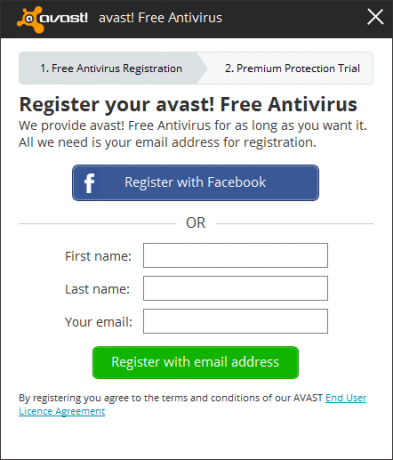

Během této doby můžete být vzhledem k možnosti upgradovat, pokračujte v normální registraci.
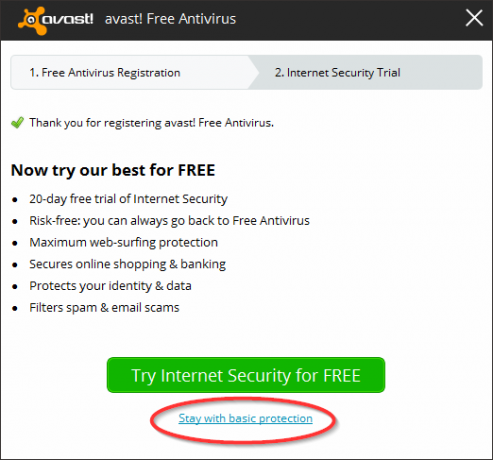
Může být snadné, v pohybu věcí, náhodně kliknout na „zelené tlačítko“ místo na světlejší nebo menší tlačítko a přemýšlet, proč jste vyzváni k platit pro volný, uvolnit program. Jen si pamatujte, že avast! je zdarma, ale musí nějakým způsobem vydělat peníze, aby mohli spokojeným uživatelům, jako jsme my, dodat bezplatnou antivirovou aplikaci.

V této poznámce avast! opravdu není tak špatné na výzvy k upgradu. Ve spodní části některých oken je banner a některé funkce mají nenápadné tlačítko pro upgrade pro další možnosti, ale kromě toho to není zdaleka tak špatné jako u některých ostatních antivirů s vyskakovacími okny pokaždé, když otevřete program. Bude občasné vyskakovací okno, ale nikdy se pro mě nestalo. Stačí kliknout na „X“ a jít o svou firmu.

Seznámení s funkcemi a nastavením
Rychle zjistíte, že avast! má úžasné, snadno použitelné uživatelské rozhraní. Skládací postranní panel umožňuje rychle procházet různými částmi programu.
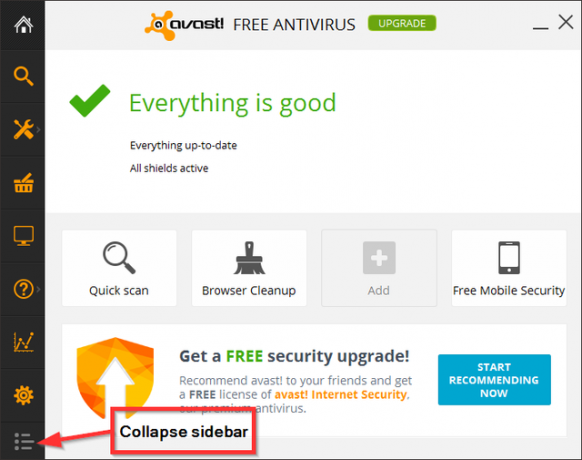
Stavová stránka
Stránka Stav zobrazuje základní informace, například zda je vše aktuální a zda jsou aktivní štítky Souborový systém, Pošta a Web. Všechny jsou ve výchozím nastavení zapnuté, ale pokud chcete upravit jejich individuální nastavení, můžete tak učinit pomocí tlačítka Nastavení a poté kliknutím na „Aktivní ochrana“. Na stránce Stav jsou čtyři přizpůsobitelné čtverce, na které můžete pravým tlačítkem myši kliknout a odkazovat na různé části programu.

Naskenujte stránku

Existuje několik typů prověřování, které můžete vybrat a spustit ručně: rychlé prověřování, úplné prověřování systému, skenování vyměnitelných médií, skenování vybraných složek a skenování při spuštění. U každého, který vyberete, existuje také odkaz na nastavení (modrý), který vám umožní přístup k plánování, citlivosti, oblastem skenování a typům souborů, vyloučení, další akce a další.
Většina z výchozího nastavení však bude stačit budete muset nastavit naplánované prověřování. Krátké pokyny naleznete na obrázku níže. V pravém dolním rohu stránky prohledávání jsou odkazy na karanténu (Virus Chest), historii prověřování a vlastní prověřování.
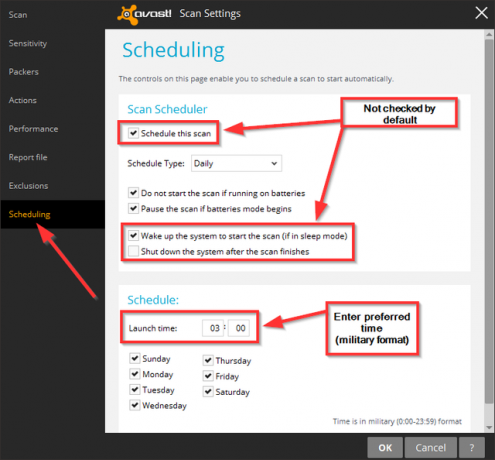
Nástroje
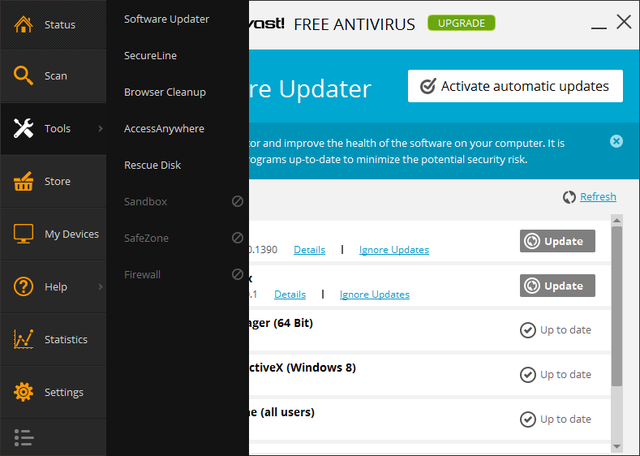
Umístěním kurzoru na odkaz Nástroje se zobrazí nabídka dalších funkcí. Mezi tyto nástroje patří Software Updater, Vyčištění prohlížeče a Záchranný disk. Všimněte si, že na výše uvedeném snímku obrazovky jsou také k dispozici SecureLine a AccessAnywhere, ale ty vás budou stát, abyste mohli využít z nich (možná si pamatujete, že jsem na začátku zmínil, že se můžete rozhodnout zrušit zaškrtnutí těchto funkcí, pokud nemáte v úmyslu použít jim).
Software Updater (není automatický)
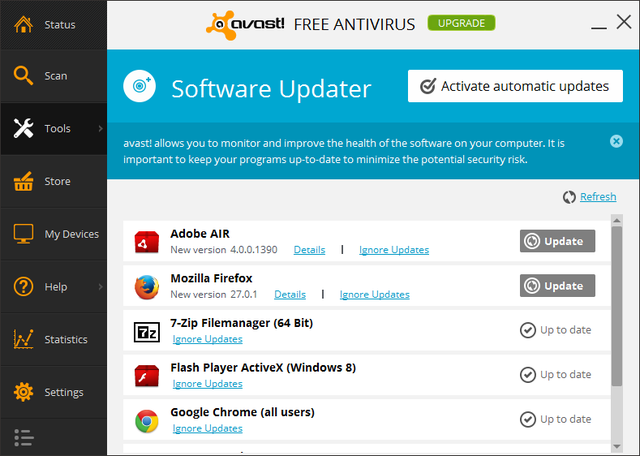
Vyčištění prohlížeče
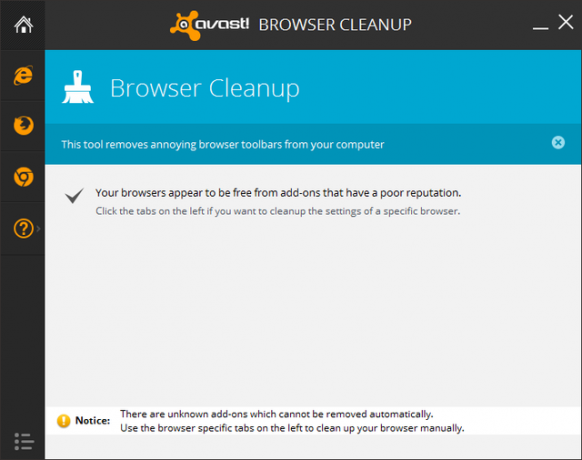
Záchranný disk

Stránka Moje zařízení
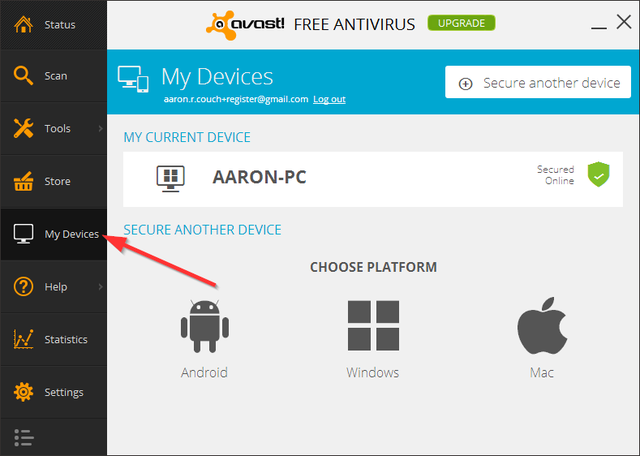
Chcete-li získat přístup ke svým zařízením, musíte se nejprve přihlásit, a pokud jste pro svůj avast nevytvořili heslo! účet, musíte to udělat. Poté však budete moci vidět všechna různá zařízení, která máte avast! nainstalován na. Všimněte si, že avast! není k dispozici pouze na PC - existuje také avast! Aplikace pro Android Avast! Představuje bezplatnou mobilní bezpečnostní aplikaci pro Android 2.1 a novější [Novinky]Pro Android je k dispozici spousta bezplatných mobilních bezpečnostních aplikací. Zdá se, že trh je naplněn až po okraj. Přesto je těžké říci, zda jsou důvěryhodní, protože často jsou vyvíjeny ... Přečtěte si více , což je jeden z 4 nové aplikace pro váš nový telefon Android Nový telefon Android? Zde jsou 4 aplikace, které musíte nainstalovat hnedByli jste během prázdnin šťastným příjemcem nového telefonu s Androidem? Pokud jste byli, jste v opravdové lahůdce. Přečtěte si více . Pokud používáte Mac, máte k dispozici kompatibilní verzi.
Stránky nápovědy

Umístěním kurzoru na tlačítko „Nápověda“ zobrazíte nabídku se stránkami Podpora, Zpětná vazba, Vzdálená pomoc, O programu a Výukový program. Jako někdo, kdo poskytuje trochu technické podpory, je Remote Assistance vynikající funkcí, kterou lze snadno používat, aniž byste museli klientovi říkat, aby šel na web a stáhl program.

Statistiky stránek

Další tlačítko dolů otevírá statistiky pro avast!, osobní i globální. Pomocí tlačítka „Vaše statistiky“ můžete zobrazit data v reálném čase, historická data a stav komponent (viz obrázek níže).
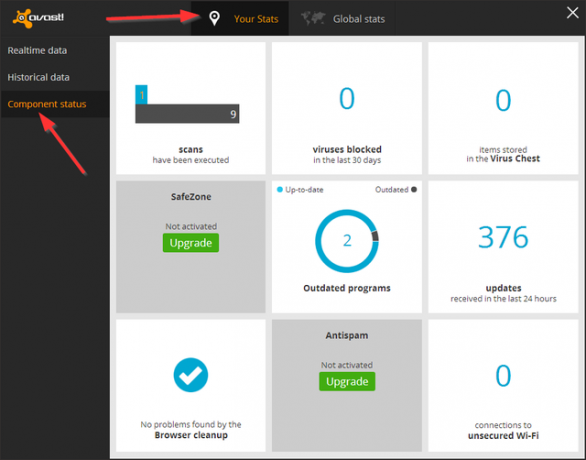
Globální statistiky zahrnují statistiku zabezpečení, jako jsou aktualizace datových proudů, infikované domény a zabráněné útoky a statistiky uživatelů včetně aktivních zařízení, verzí OS a demografických údajů uživatelů.

Nastavení
Druhé až poslední tlačítko v postranním panelu je nastavení. Zde můžete upravit řadu funkcí a nastavit avast! přesně jak byste chtěli v následujících oblastech Obecné, Aktivní ochrana, Antivirus, Vzhled, Aktualizace, Registrace, Nástroje a Odstraňování problémů. Některá (ne všechna) nastavení, která pravděpodobně najdete jako nejužitečnější, jsou zvýrazněna níže.
Obecné nastavení

Zde budete moci nastavit heslo pro ochranu různých částí avast!, přepnout tichý / herní režim, spravovat některá nastavení údržby a zálohovat / obnovit předchozí nastavení.
Aktivní ochrana

Stav štítu byl uveden na začátku článku při pokrývání stránky Stav. Zde můžete individuálně upravit štítky systému souborů, pošty a webu. Výchozí hodnoty by měly stačit, ale pokud chcete prozkoumat více jejich nastavení, můžete to udělat zde.
Antivirus
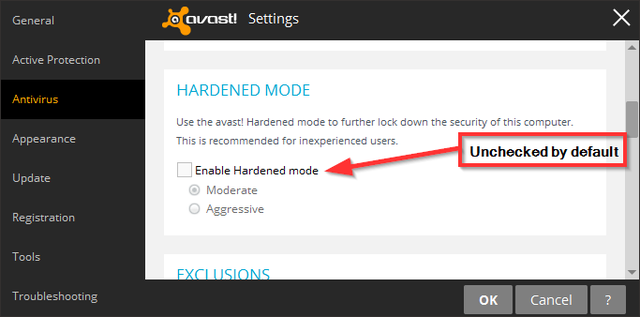
Nová funkce v avast! Antivirus zdarma je kalený režim (na obrázku výše). Režim Hardened Mode není ve výchozím nastavení zaškrtnutý, ale je vytvořen s ohledem na nezkušené uživatele, kteří by se mohli dostat sami do potíží a pro správce, kteří chtějí uzamknout nastavení a přitom stále povolit účty. Tento režim umožňuje nainstalovat pouze známý seznam povolených aplikací založený na avast! komunitní databáze.
Vzhled
Výchozí nastavení je pravděpodobně to, co budete chtít. Existuje však jedno nastavení, které se bude týkat většiny uživatelů a je také obtížné jej najít - zvuk. Všimněte si, že avast! má slyšitelná upozornění a to může být pro mnohé nepříjemné. Je matoucí, že nastavení, které je třeba upravit, je pod Vzhled.
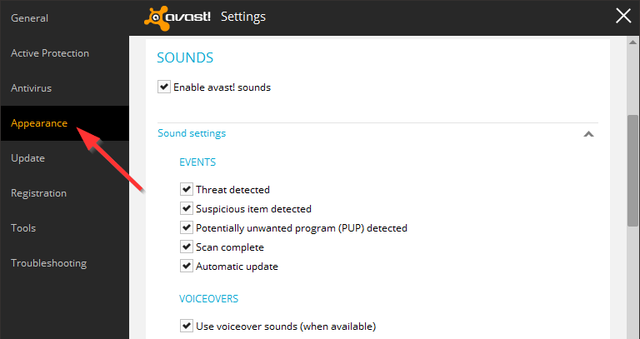
„Zvuky“ budou v řádku „Jazyk“ na druhém místě a bude zaškrtnuto políčko pro přepínání zvuků a rozbalovací nabídka „Nastavení zvuku“, která bude ve výchozím nastavení sbalena. Nedoporučuji deaktivovat všechny zvuky. Místo toho doporučuji zrušit zaškrtnutí políček „Kontrola dokončena“ a „Automatická aktualizace“ a ponechat zbývající tři zaškrtnutá. Pokud to někdy potřebujete změnit, je to vždy pár kliknutí a nyní víte, kam jít. Zvukové hlasy můžete také zakázat, pokud nechcete slyšet ženský hlas.
Aktualizace
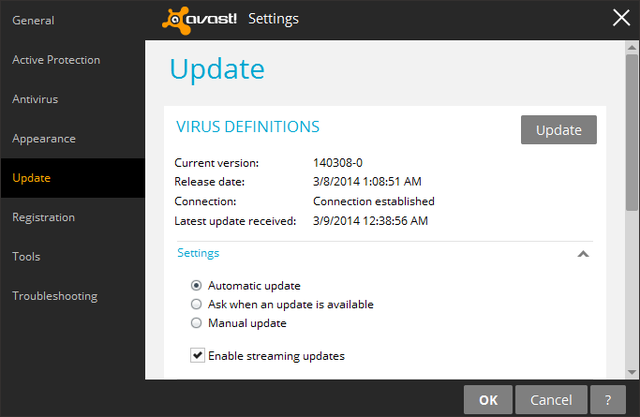
Ve výchozím nastavení avast! aktualizuje definice virů samostatně, aniž byste museli nic nastavovat. U aktualizací programových verzí je výchozí nastavení „Zeptat se, kdy je aktualizace k dispozici“, ale lze ji také změnit na automatickou.
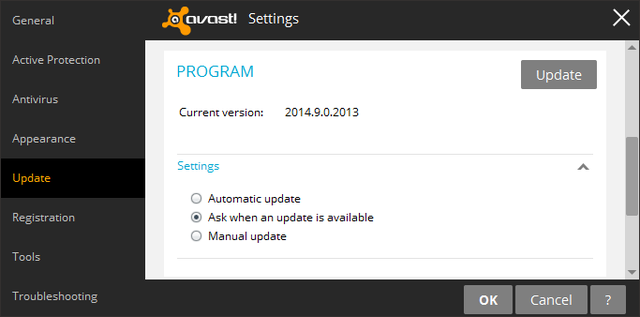
Automatická aktualizace proběhne každých 240 minut, ale můžete to také upravit. A pamatujete si ta vyskakovací okna reklamy uvedená výše v tomto článku? Těm lze zabránit zrušením zaškrtnutí políčka Zobrazit oznámení po automatické aktualizaci. Kompromisem je, že jakýkoli druh oznámení, kdy avast! je aktualizován, je také zakázán.

Ochrana prohlížeče

Spárováno s kontrolou v reálném čase je avast! Volitelné rozšíření prohlížeče, které vás chrání před škodlivými weby. Jak již bylo uvedeno, jedná se o velmi podobný nástroj Web důvěry, což je pravděpodobně rozšíření prohlížeče číslo jedna ochrana proti škodlivým webům Procházejte bezpečně pomocí vlastního internetového strážce s názvem WOT Přečtěte si více . Rozšíření přichází s intuitivním rozhraním, které se spustí po kliknutí na avast! logo v prohlížeči. Nastavení lze také snadno upravit. Další nastavení najdete v pravém dolním rohu postranního panelu rozšíření.
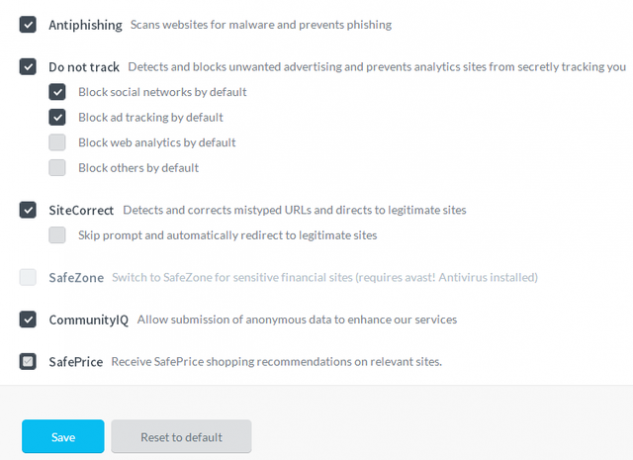
Závěrečné myšlenky
Protože aplikace Microsoft Security Essentials získala nějakou negativní zpětnou vazbu na chybějící infekce, avast! se stal mým vybraným antivirem a také to, co doporučuji každému, kdo o to požádá. Spojte svou velmi renomovanou přítomnost mezi odborníky v oblasti bezpečnosti a intuitivním designem.
Používáte avast! nebo dáváte přednost jinému antivirovému programu?
Stažení:avast! Antivirus zdarma
Aaron je absolventem Vet Assistant se zaměřením na divokou zvěř a technologie. Rád prozkoumává venku a fotografuje. Když nepíše nebo se oddává technologickým nálezům v mezistebnách, může být nalezen bombardování na úbočí hory na kole. Přečtěte si více o Aaronovi na jeho osobních webových stránkách.

